Google Maps on epäilemättä paras ja suosituin karttasovellus. Siinä on hienoja ominaisuuksia, kuten reaaliaikainen navigointi, ETA: t, live-liikennetieto, kyky löytää paikkoja jne., Jotka antavat meille ohjeita eri paikkoihin, ilmoittamalla meille vaihtoehtoisista reiteistä ja paljon muuta. Mutta tiesitkö, että Google Mapsiin on paljon enemmän? Google-karttapalvelussa on erilaisia temppuja sen hihoissa, joita monet ihmiset eivät tiedä. Vaikka tiedät jo tietävät joistakin niistä, olen luetellut alla joitakin parhaista Google Maps -vihjeistä, joita olen löytänyt eniten hyödyllisiksi. Joten, ilman muuta mainetta, tässä on luettelo 14 viileästä Google Mapsin temppelistä, jotka sinun pitäisi tietää:
1. Ohjaa mediatiedostoja suoraan Google Mapsista
Eikö sinulla ole ärsyttävää siirtyä Google Mapsin ja musiikkisovelluksen välillä, jos haluat toistaa / keskeyttää musiikin tai ohittaa raidat navigoinnin aikana? Sinun ei tarvitse tehdä sitä enää. Google Mapsissa on nyt median toistonhallinta. Sinun tarvitsee vain siirtyä Asetukset-valikkoon ja siirtyä navigointiasetuksiin . Täällä voit ottaa käyttöön " Näytä mediasoittimen ohjaimet " -vaihtoehdon .
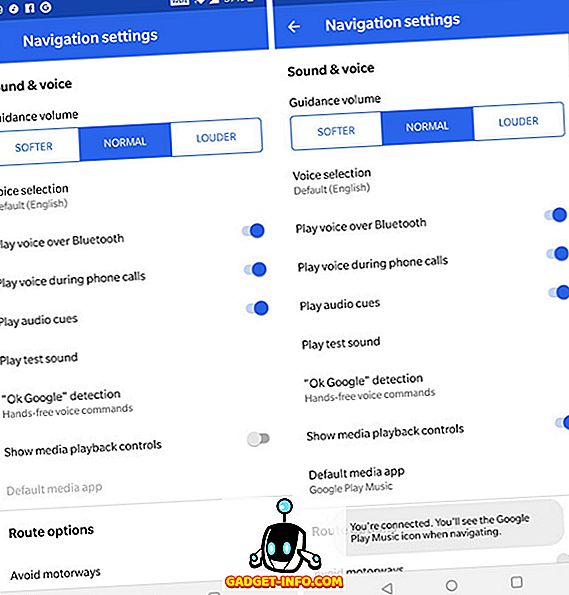
Nyt voit hallita musiikin toistoa suoraan Karttojen navigointirajapinnasta. Jäähtyä oikein?
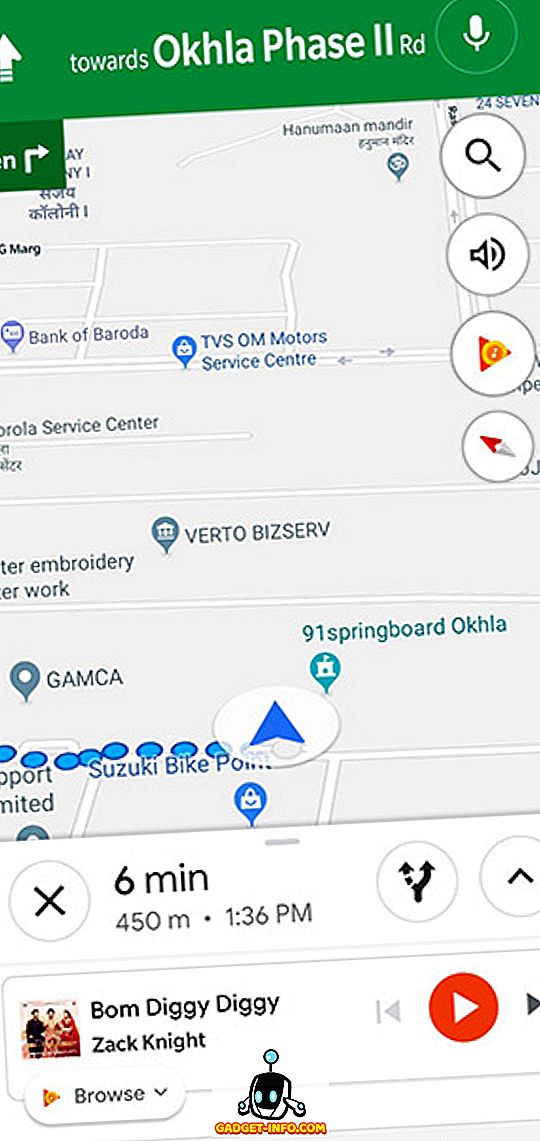
Huomaa, että tämän kirjoituksen jälkeen tämä ominaisuus toimii vain Google Play -musiikilla Androidissa ja Apple Music iOS -palvelussa.
2. Lisää useita pysäytyksiä navigoinnin aikana
Kuinka usein joudut ottamaan kiertotien ennen kuin tulet lopulta määränpäähän. Tämä voi olla joko suunniteltu tai suunnittelematon. Vaihtoehtoisesti navigoinnin muuttaminen kiertotien sijaintiin ja sen jälkeen uudelleen muuttaminen takaisin alkuperäiseen määränpäähän on vaivatta itsessään - puhumattakaan siitä, että se on vaarassa ajaa. Näin ollen tiedätkö, että voit lisätä useita kohteita Google Mapsiin? Riippumatta siitä, kuinka monta kierrosta sinun on otettava, Google Maps on katsonut. Jos et vielä tiedä, miten se tehdään, tässä on seuraavat vaiheet:
- Syötä määränpää kuten tavallisesti tekisit Google Mapsissa ja napauta ”Ohjeet” . Nyt ennen kuin kosketat ”Käynnistä”, napauta näytön oikeassa yläkulmassa olevaa kolmipistevalikkoa ja valitse ”Lisää pysäytys” .
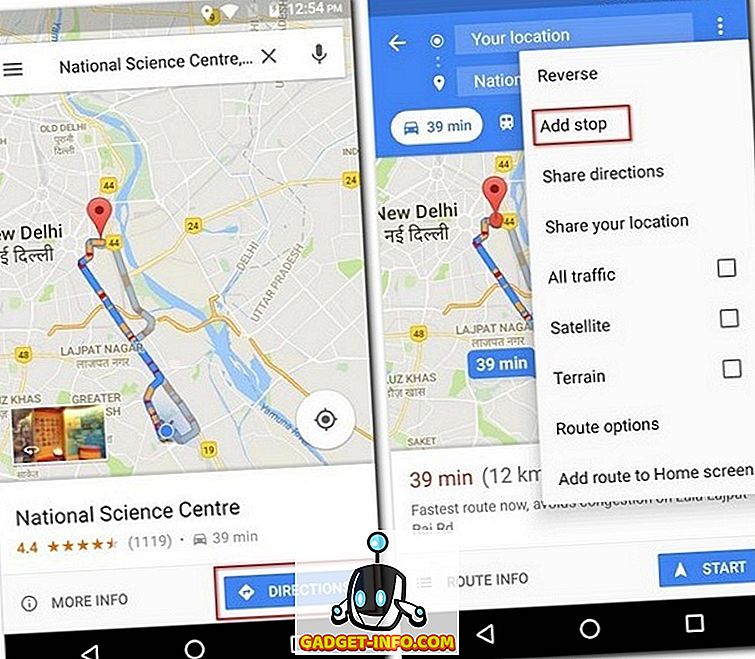
- Nyt voit lopettaa matkan. Lisäksi voit järjestää näiden eri pysähdysten järjestyksen siihen, jonka aiot ottaa. Huomaat, että kun järjestät tämän järjestyksen uudelleen, “Kokonaismatka” -aikaa päivitetään vastaavasti. Kun lisäät pysähdyksiä, voit myös lisätä yhden kerran joka kerta. Kun olet lopulta tehnyt kaikki haluamasi pysähdykset, napauta ”Valmis” ja aloita matka valitsemalla ”Käynnistä” .
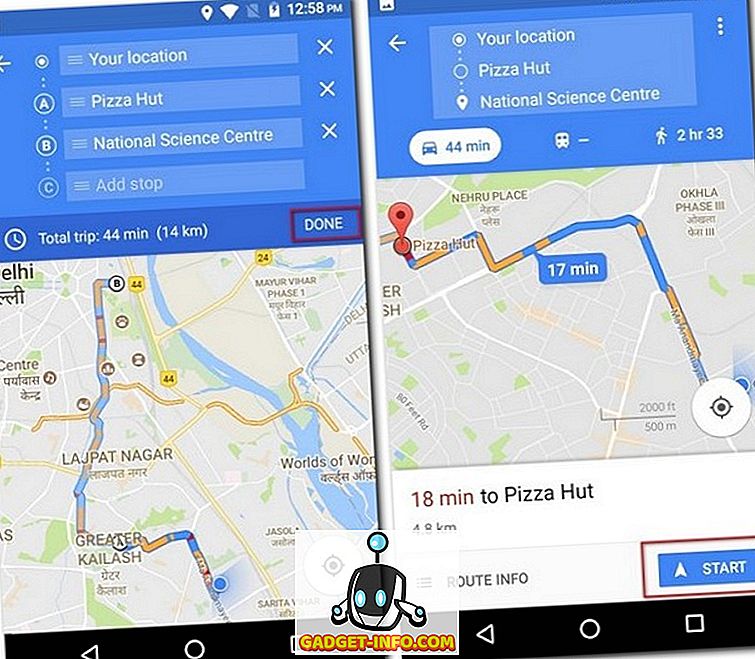
Vinkki: Jos navigoit, napautat näytössä olevaa hakukuvaketta, löydät lähistöllä olevat paikat, kuten huoltoasemat, ravintolat, kahvilat jne.
3. Vältä maksuja, kun navigoit
Jos aiot mennä pitkälle matkalle, on todennäköistä, että reitillä on muutamia tietulleja, ellei paljon. Google Mapsissa voit kuitenkin valita reitin, jolla on pienin mahdollinen tietulli. Tämä ominaisuus on erittäin kätevä, varsinkin jos matkustat budjetilla ja et halua käyttää rahaa maksamalla tietulleja. Jos haluat tietää tämän ominaisuuden käyttämisen, lue alla olevat vaiheet.
- Hae määränpääsi Google Mapsissa, kuten normaalisti, ja napauta sitten "Ohjeet" nähdäksesi reitin. Jos napautat ”Reittitiedot” tässä vaiheessa, näet, onko parhaan reitin tietulleja.
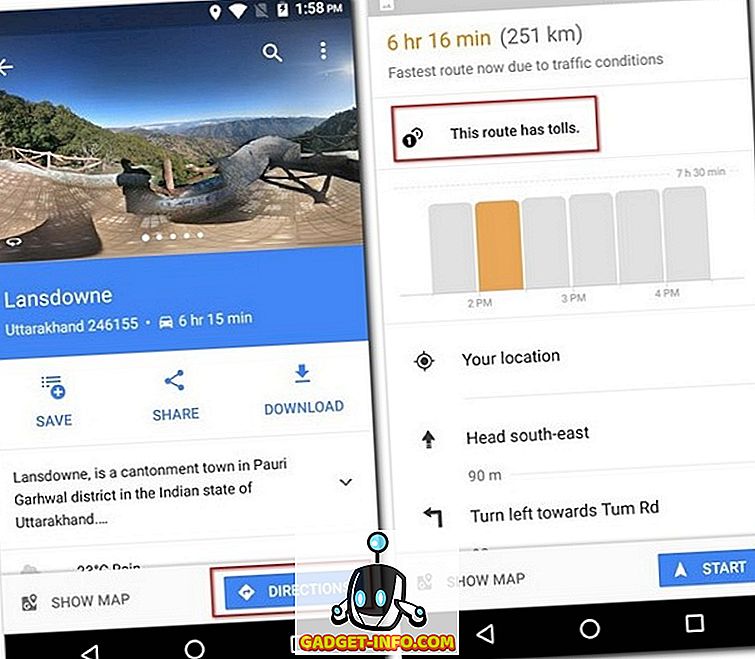
- Siirry nyt takaisin karttaan ja ennen kuin aloitat navigoinnin, napauta kolmipistevalikkoa ja valitse ”Reittivalinnat” . Tarkista kolmesta vaihtoehdosta, joka lukee ”Vältä t ollsia” ja napauta sitten ”Valmis” .
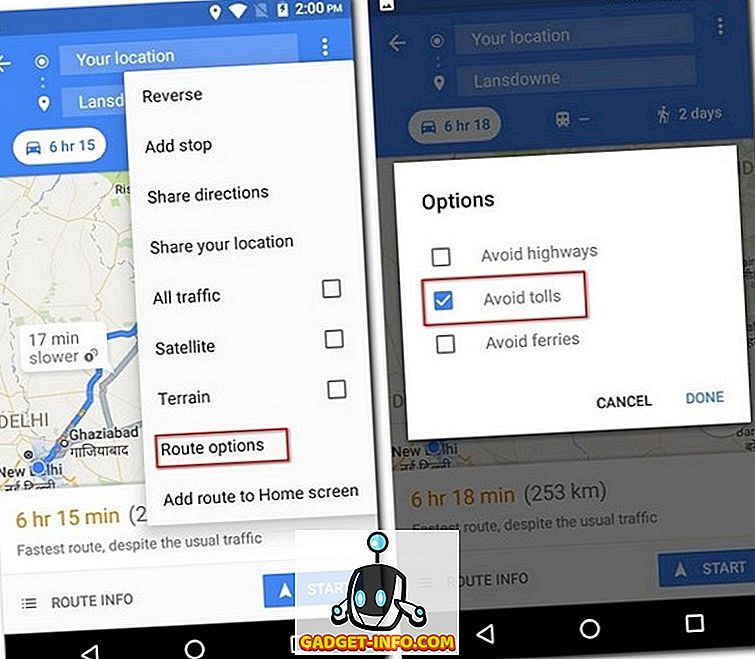
Huomautus: Tämä menetelmä lisää yleensä matkan etäisyyttä, joten kannattaa ottaa huomioon myös tämä tekijä.
4. Tallenna pysäköintipaikka
Löydätkö usein itsesi pysäköimällä autosi avoimissa tiloissa vain unohtamaan, mihin pysäköit sen? Ei enää. Kun seuraavan kerran pysäköit autosi, muista vain tallentaa pysäköintialue Google Mapsissa. Jos haluat tietää, miten se tehdään, lue alla mainitut vaiheet.
- Kun avaat Google Mapsin, näet pikatoimintojen asettelun. Napauta mitä tahansa näytön yläpuolella olevaa kohtaa nähdäksesi kartan koko näytöllä. Napauta nyt oikeassa alareunassa olevaa sijaintikuvaketta keskittämällä sijaintisi kartalle.
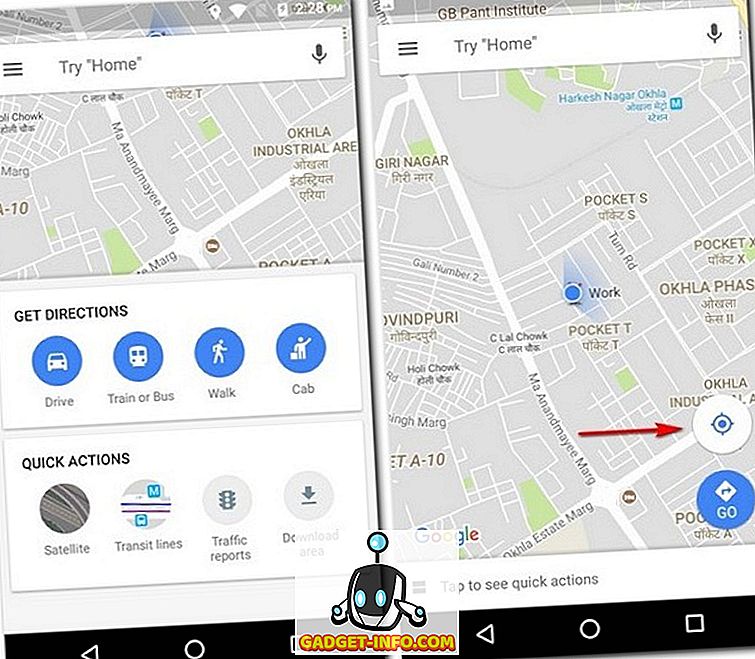
- Tämän jälkeen sinun pitäisi nyt nähdä sininen piste näytön keskellä. Napauta sitä ja valitse avautuvasta luettelosta ”Tallenna pysäköinti” . Tämä säästää pysäköintialueesi Google Mapsissa. Voit muokata sitä edelleen napauttamalla lisätietoja .
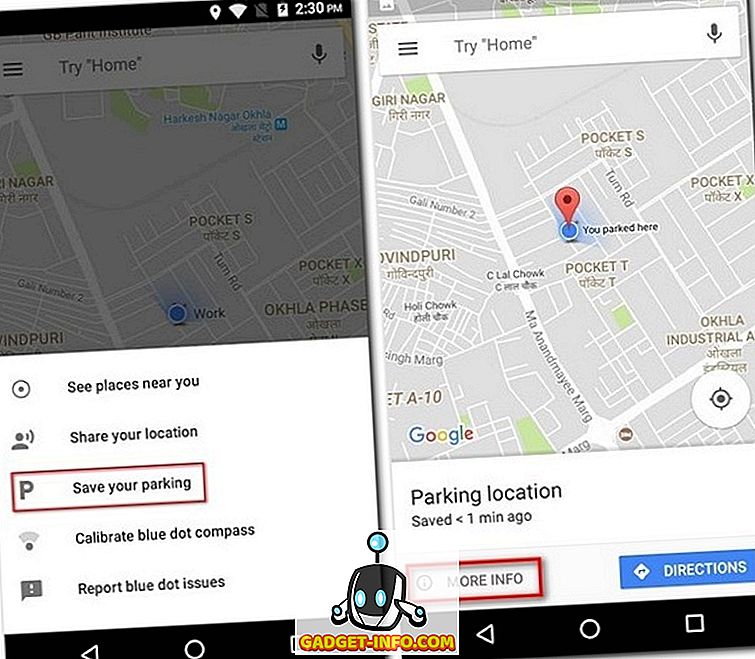
- Kun pyyhkäisyt ylös näytön alareunasta, voit lisätä muistiinpanoja viitteellesi, määritä jäljellä oleva aika, jos pysäköinti veloitetaan tunneittain, ja jopa lisätä kuvan ympäristöstä, joka auttaa sinua löytämään sijainnin helposti. Jos määrität jäljellä olevan ajan, saat ilmoituksen, kun aika on tulossa. Nyt kun haluat löytää pysäköintialueesi, napauta vain hakupalkkia ja näet tarran nimeltä "Pysäköintipaikka" . Tätä napauttamalla navigoit sen autoon.
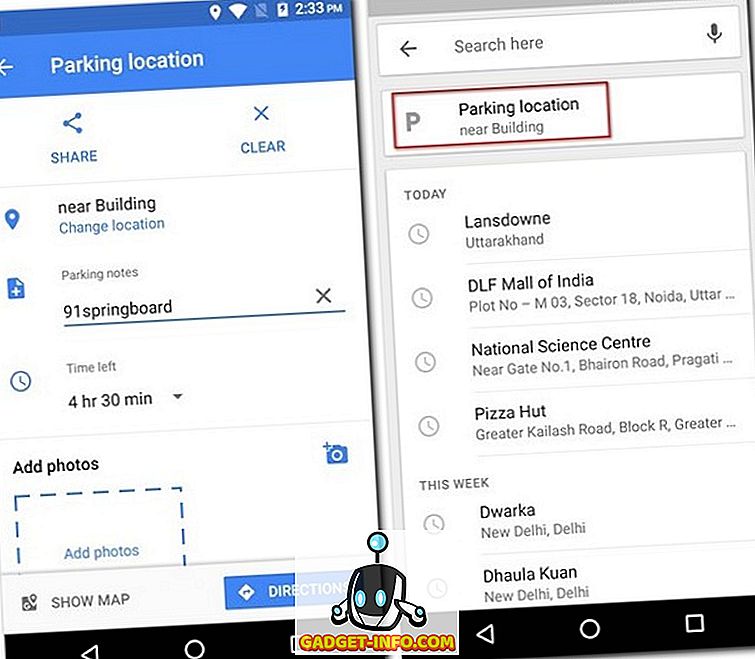
Vinkki: Jos käytät Google Assistantia laitteessasi, voit pyytää sitä kertomaan pysäköintialueesi.
5. Jaa reaaliaikainen sijainti
Saattaa olla aikoja, kun matkustat jonnekin eristäytyneenä tai joskus myöhään yöllä. Tällaisissa tilanteissa on aina parempi, jos rakkaasi näkevät reaaliaikaisen sijaintisi. Google Mapsin avulla tämä on mahdollista ja myös hyvin helppoa. Lue alla olevat vaiheet saadaksesi selville, miten:
- Avaa Google Mapsissa hampurilaisvalikko ja valitse ”Jaa sijainti” . Napauta seuraavassa näytössä kohtaa “Aloita aloitus” .
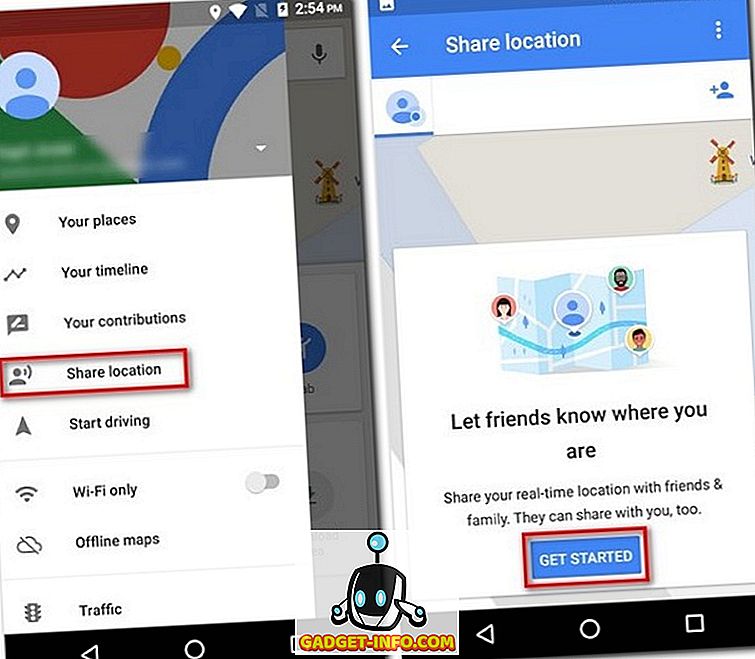
- Täällä voit valita tietyn ajan, jolle haluat jakaa reaaliaikaisen sijaintisi tai tehdä sen äärettömästi, kunnes kytket sen pois päältä manuaalisesti. Kosketa samassa näytössä kohtaa ”Valitse ihmiset” . Kirjoita nyt niiden henkilöiden sähköpostiosoitteet, joille haluat jakaa reaaliaikaisen sijaintisi, ja napauta sitten "Jaa" .
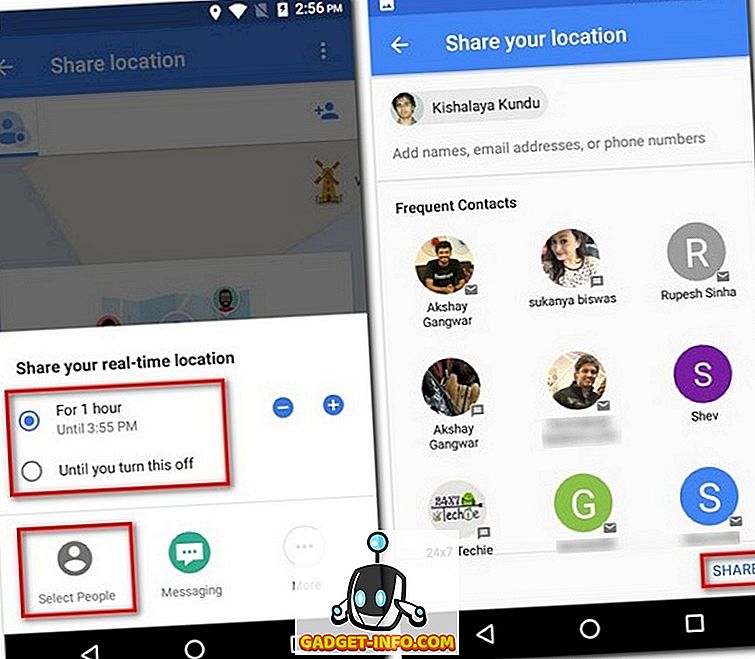
6. Seuraa aiempia matkoja aikajanalla
Jos haluat koskaan eksyä nostalgiamaailmassa, Google Mapsin aikajanan ominaisuus voi tehdä toivomuksestasi täsmälleen. Tällä toiminnolla voit tarkastella kaikkia aiemmin vierailemiasi paikkoja, kuljetusmuotosi ja kullakin paikalla vietetyn ajan. Seuraavassa on ohjeet aikajanaan siirtymiseksi:
- Napauta Google Mapsin hampurilaisvalikossa kohtaa ”Aikajana” . Seuraavalla näytöllä näet tämän päivän aikajanan. Jos haluat katsella sitä jostain muusta päivästä, voit tehdä sen napauttamalla näytön oikeassa yläkulmassa olevaa kalenterikuvaketta .
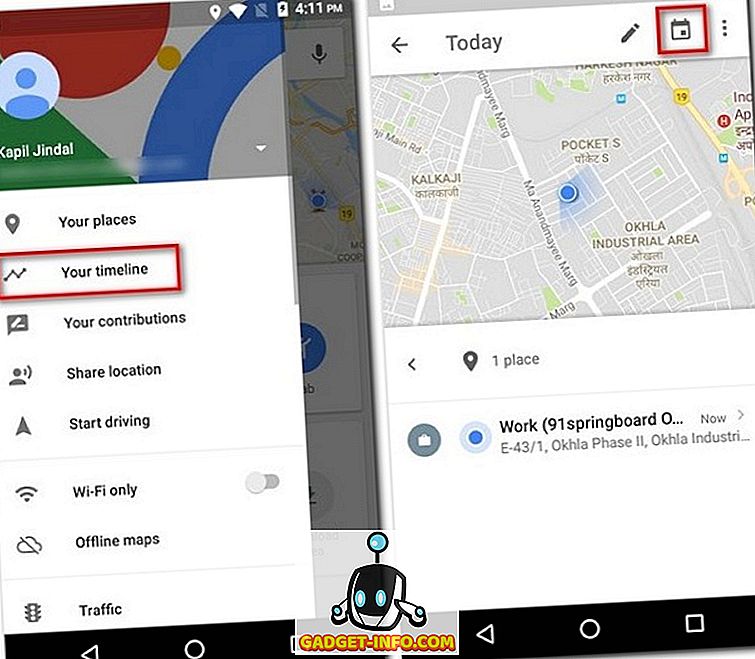
- Nyt kun valitset minkä tahansa päivän, saatat nähdä graafisen esityksen reiteistä, jotka otit sinä päivänä, ja yksityiskohtia, kuten kokonaista aikaa ja matkaa.
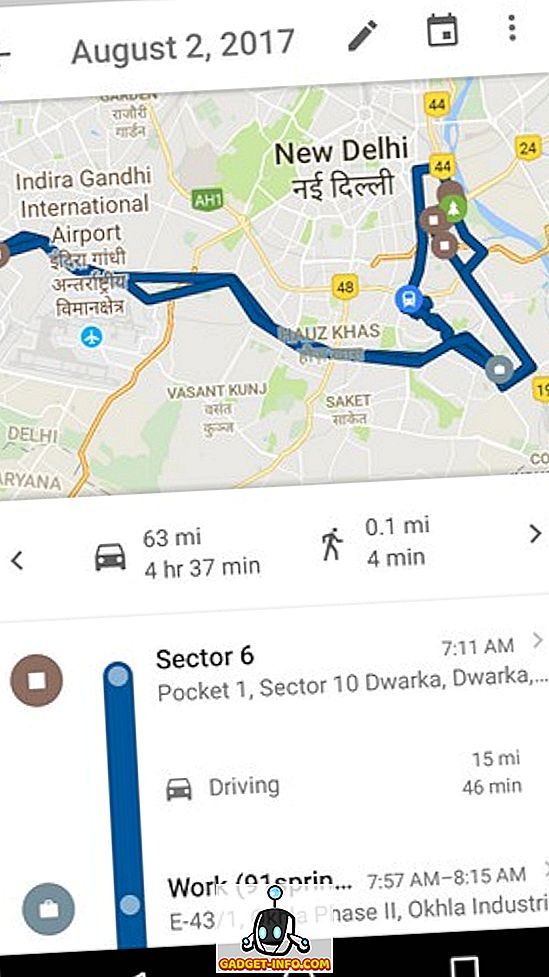
Huomautus: Sinulla on oltava sijaintihistoria käytössä laitteessa, jotta tämä ominaisuus toimisi.
7. Tunne Google Mapsilla matkasi matkasi
Vaikka Timeline-ominaisuus kertoo matkasi matkan, kehittäjä Kyleai kehitti työkalun, joka käyttää näitä tietoja, ja tuo sinulle paljon yksityiskohtaisempaa tietoa matkahistoriastasi, kuten kokonaismatka, keskimääräinen etäisyys päivässä, lentomatka ja etäisyys liikennemuotoja. Jos haluat tietää, miten työkalua käytetään, toimi seuraavasti:
- Avaa Google Mapsin web-asiakasohjelma ja valitse hampurilaisvalikosta ”Aikajana” .
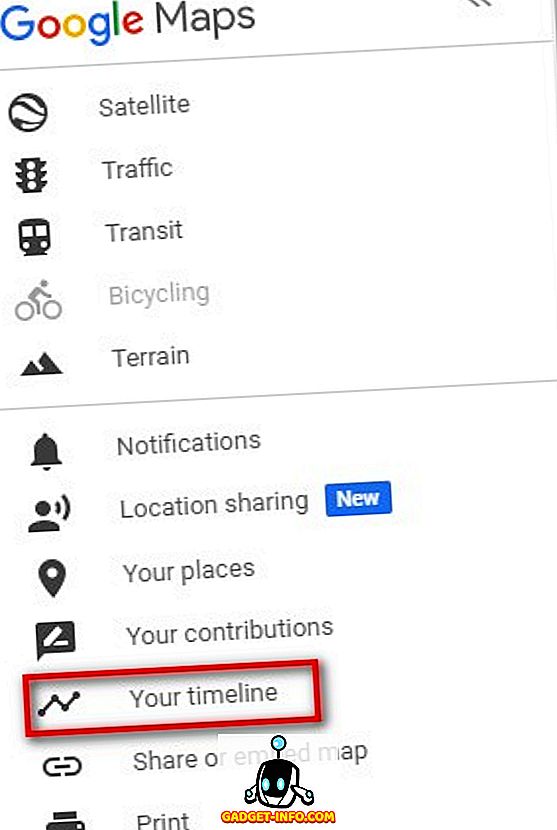
- Tämä avaa uuden aikajanan ikkunan. Napsauta tässä ikkunassa sivun oikeassa alakulmassa olevaa vaihteen kuvaketta ja valitse "Lataa kopio kaikista tiedoista" .
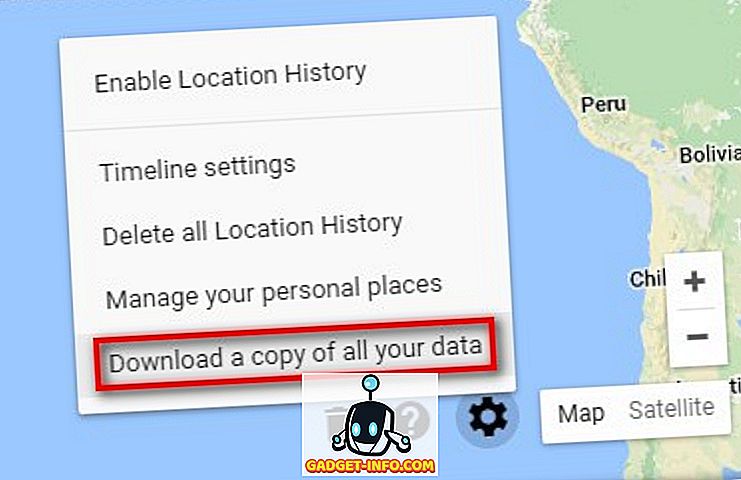
- Varmista seuraavalla sivulla, että ”Sijaintihistoria” on valittu ja muoto on ”JSON”, ja napsauta sitten ”Seuraava” .
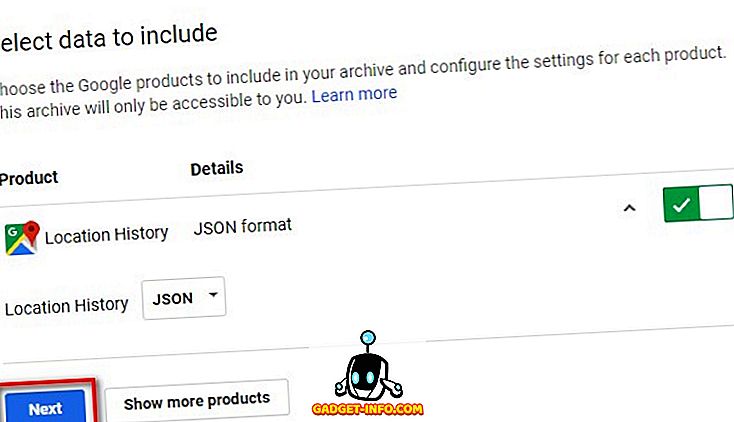
- Lataa tiedostotyyppi .zip- tiedostona .
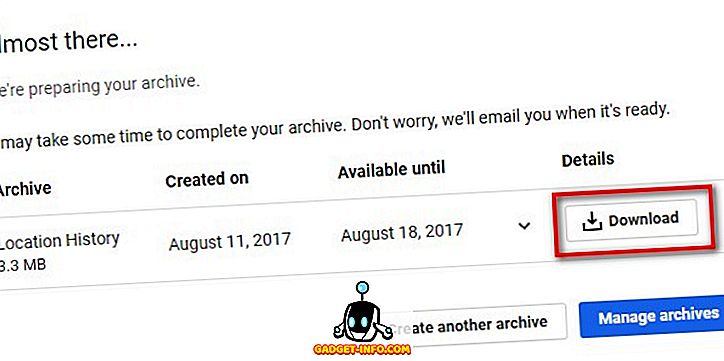
- Kun lataus on valmis, pura JSON-tiedosto ja tallenna se tietokoneeseen. Avaa nyt GitHub-linkki ja lataa tämä tiedosto . Muutaman minuutin kuluttua voit selata alaspäin ja tarkastella yksityiskohtaisia tietoja, joita olet odottanut.
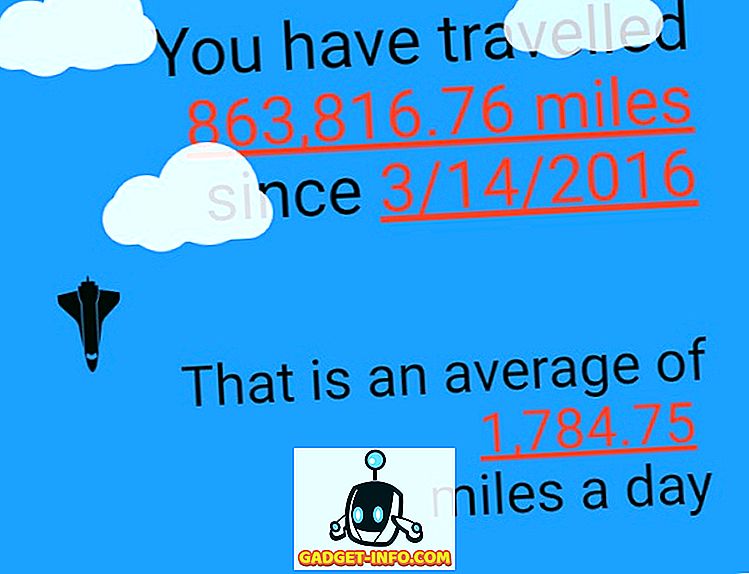
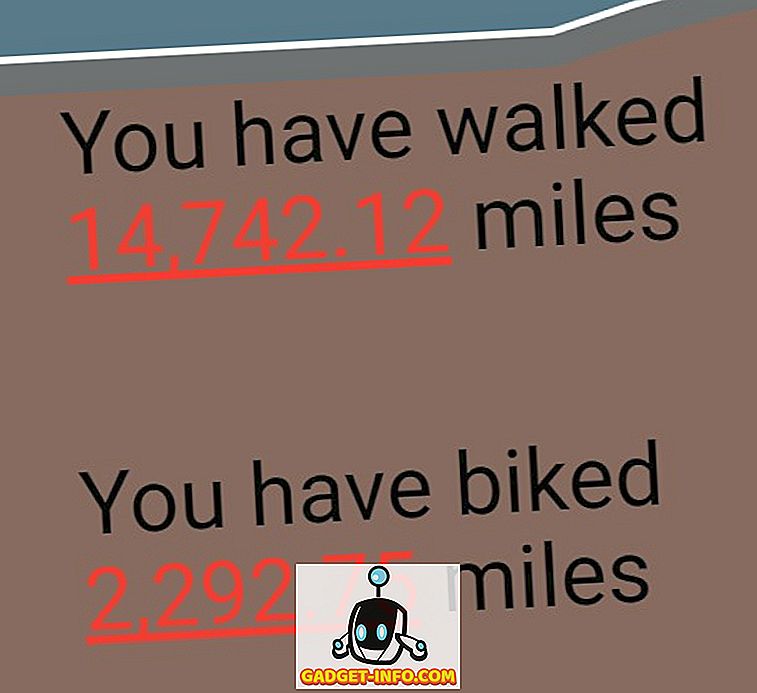
8. Aikamatka Street View -toiminnolla
Oletko koskaan miettinyt, mikä suosikkikohteistasi näytti aiemmin? Entä jos kerron teille, että on olemassa keino, jolla voit piipahtaa kyseiseltä alueelta siirtymättä pois kodin mukavuudesta. Kyllä, olet lukenut tämän oikeuden. Google Mapsin Street View -ominaisuuden avulla tämä on erittäin mahdollista. Valitettavasti tämä ominaisuus ei ole vielä integroitu Google Maps -sovellukseen, mutta jos käyt verkkosivustoon, voit käyttää tätä ominaisuutta helposti. Tutustu alla oleviin vaiheisiin ja tiedä miten:
- Etsi Google Mapsin verkkosivuston hakupalkista haluamasi paikka . Sitten sivun oikeassa alareunassa on pieni keltainen väri, joka on muotoiltu ihmiseksi. Vedä ja pudota se kohtaan, jonka haluat katsella.
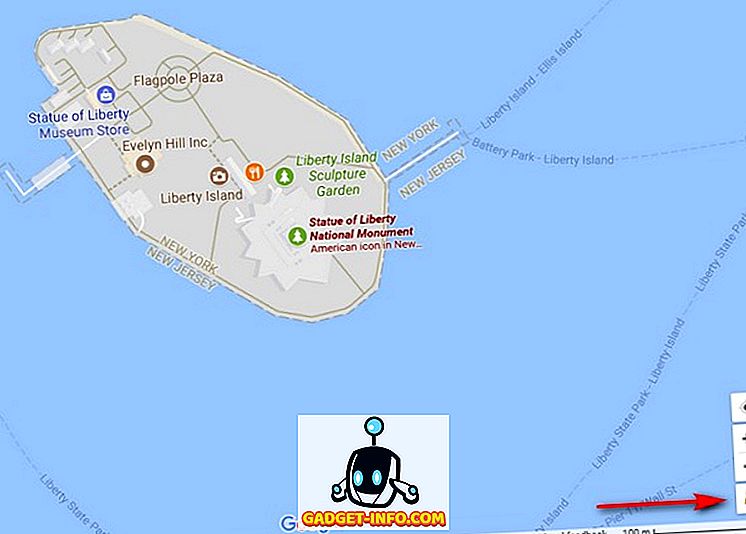
- Nyt voit klikata historia-kuvaketta, jonka jälkeen sinun tulee tehdä eri vuosimerkkejä. Voit klikata näiden vuosien välillä nähdäksesi paikan useiden vuosien ajan.
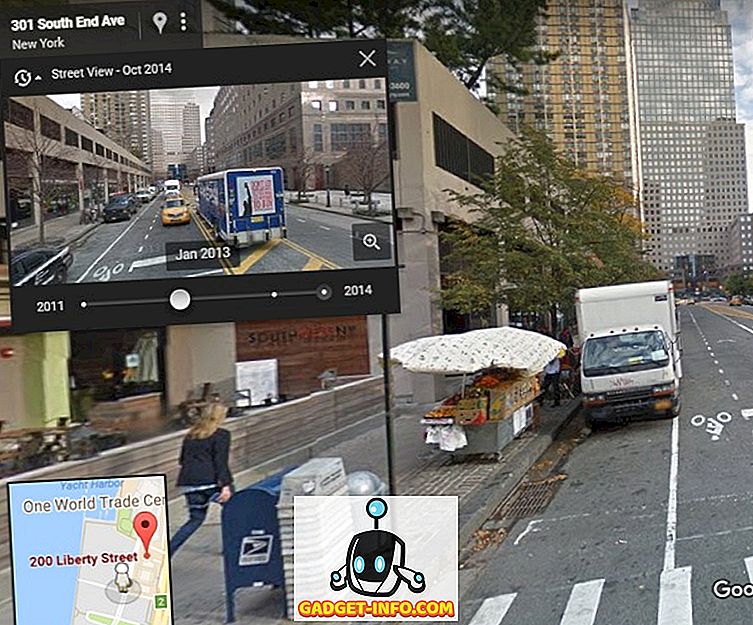
Tämä on helppo ominaisuus, jota kaikki eivät tiedä. Tämän ansiosta voit matkustaa ympäri maailmaa lähes kokonaan.
Huomautus: Kaikissa paikoissa ei ole historiaa.
9. Hanki passitiedot
Julkinen liikenne on yksi helpoimmista ja kustannustehokkaimmista tavoista matkustaa. Jos et kuitenkaan tiedä oikeaa kauttakulkutietoa, se ei ole hyödyllinen. Jos haluat tietää passitiedot, käytä Google Mapsia nyt. Ja tehdä se, etsi kohde määränpäähän sovelluksesta ja napauta sitten ”Ohjeet” . Seuraavalla näytöllä napauta kauttakulku-välilehteä (toinen vasemmalta) nähdäksesi eri kuljetusvaihtoehdot.
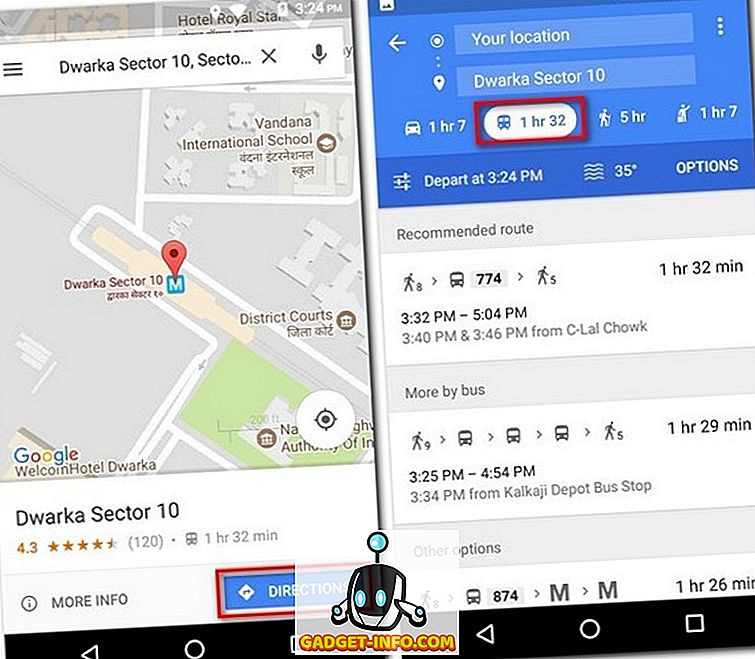
10. Integrointi Google-kalenteritapahtumiin
Jos käytät Google-kalenteria, olet onnea. Tapahtumat, joiden sijainti on lisätty sovellukseen - joko manuaalisesti tai Gmailin kautta - lisätään Google Mapsiin automaattisesti. Ainoa asia, jonka sinun täytyy tehdä, on napauttaa muutaman kerran ja navigoit määränpäähän. Seuraavassa kuvataan, miten tämä näyttää toiminnassa:
- Tämä menetelmä toimii vain, jos Google-kalenterissasi tai Gmailissasi on tuleva tapahtuma . Avaa Google Maps -sovelluksessa hampurilaisvalikko ja kosketa kohtaa ”Sinun paikkasi” .
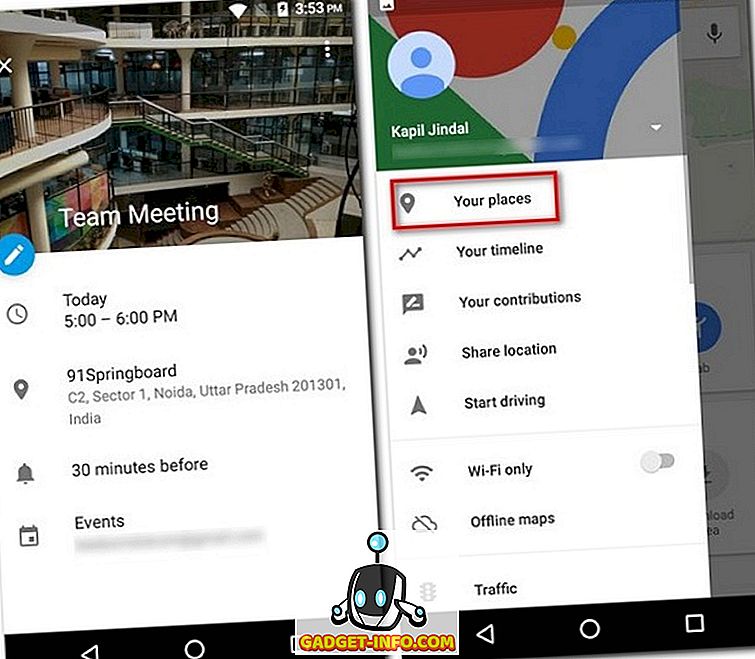
- Napauta seuraavassa näytössä "Tuleva" -välilehteä . Täältä löydät tulevista tapahtumista mainittuja paikkoja. Napauttamalla jotakin näistä paikoista osoittaa ne karttaan, ja sitten voit napauttaa ”Ohjeet” kuten tavallista.
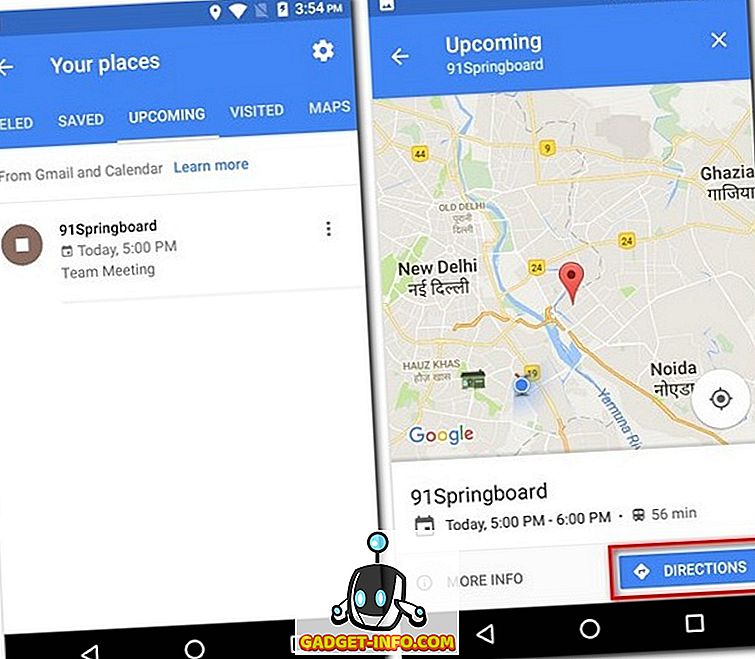
11. Näytä suosituimmat lähistöllä olevat paikat
Oletko koskaan ollut tilanteessa, jossa on todella hyvä paikka lähelläsi ja et edes tiennyt siitä, kunnes joku ystäväsi kertoi siitä? No, voit varmistaa, että et koskaan törmännyt vastaavaan tilanteeseen Google Mapsin avulla. Jos haluat tietää, lue seuraavat vaiheet:
- Napauta Google Mapsin ensimmäisessä näytössä minne minimoida pikatoiminnot. Napauta sitten oikeassa alareunassa olevaa sijaintikuvaketta keskittääksesi sijaintisi näytölle. Napauta nyt sinistä pistettä ja valitse ”Katso paikkoja lähelläsi” .
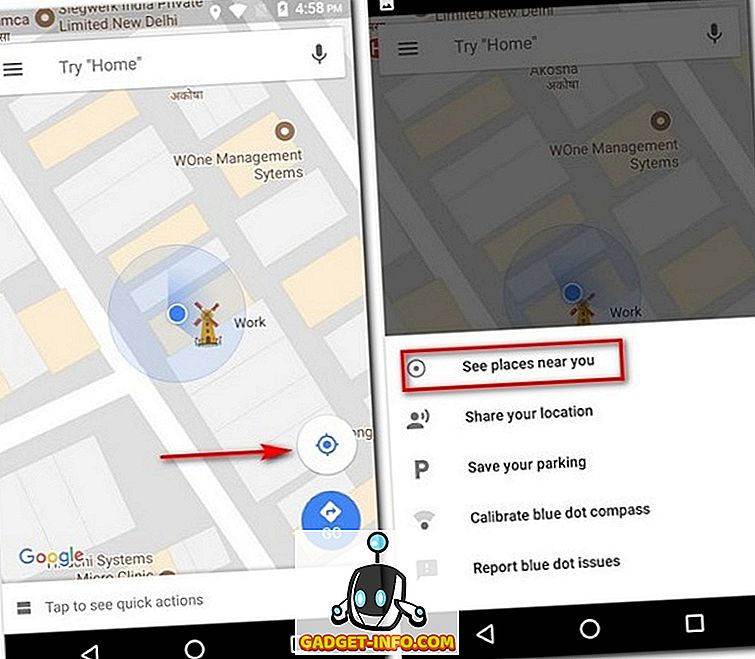
- Näet nyt luettelon kaikista viileistä paikoista lähellä sijaintiasi. Voit napauttaa mitä tahansa niistä saadaksesi sen ohjeet.
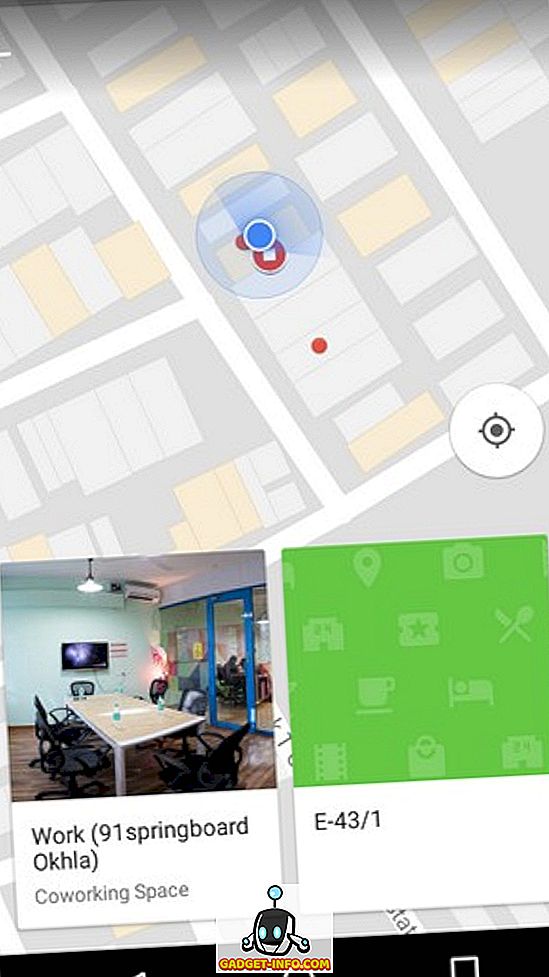
12. Näytä reaaliaikaiset liikennetiedot
Kuinka ärsyttävää se on, kun otamme yhden päivittäisistä työmatkoista ja törmäät epätavalliseen raskaaseen liikenteeseen. Tätä tilannetta voidaan kuitenkin välttää, jos käytämme Google Mapsin reaaliaikaisia liikenneolosuhteita. Voit käyttää tätä ominaisuutta siirtymällä sovelluksen hampurilaisvalikkoon ja napauttamalla ”Liikenne” . Nyt näet eri värilliset viivat teiden yli. Aivan kuten näet navigoinnin aikana, vihreä viiva edustaa kevyttä liikennettä; oranssi viiva edustaa kohtalaista liikennettä; ja punainen viiva edustaa suurta liikennettä. Voit käyttää tätä hyväksi ja suunnitella työmatkasi vastaavasti.
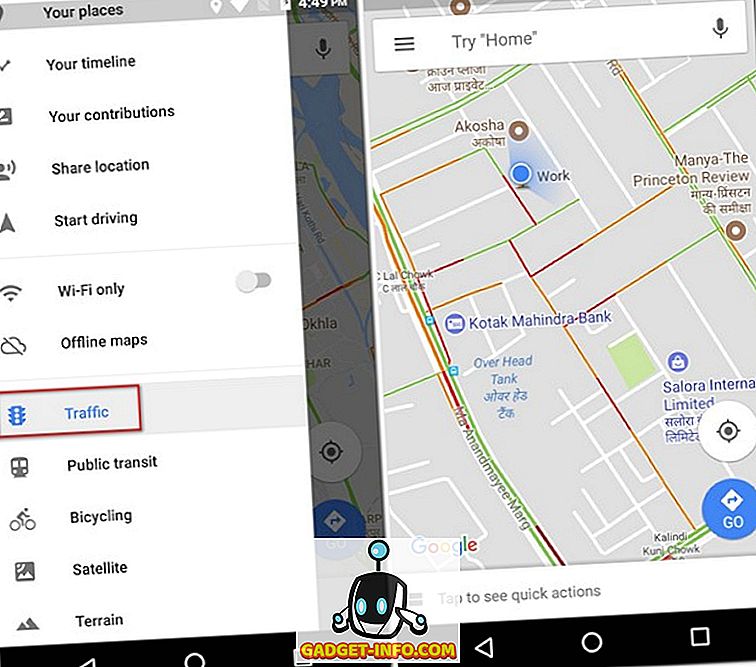
13. Varaa ohjaamot Google Mapsilla
Oletko koskaan halunnut päästä määränpäähän ja tarkistaa saman hinnan hinnat eri ohjaamon sovelluksissa? Jos näin on, olet ehkä huomannut, että sama sovellus ei välttämättä tarjoa edullisinta hintaa koko ajan. Jos olet jo kyllästynyt vaihtamasta eri sovellusten välillä, voit vertailla hintojaan Google Mapsissa. Voit tehdä tämän yksinkertaisesti etsimällä kohteen ja napauttamalla kauttakulku- (oikeanpuoleisin) -välilehteä . Sinun pitäisi nyt nähdä muutama ohjaamon sovellus ja niiden hinnat jokaiselle ohjaamomuodolleen. Vaikka useimmat ohjaamon sovellukset voidaan avata Google Mapsista, Uber-ohjaamot voidaan varata itse Google Mapsista .
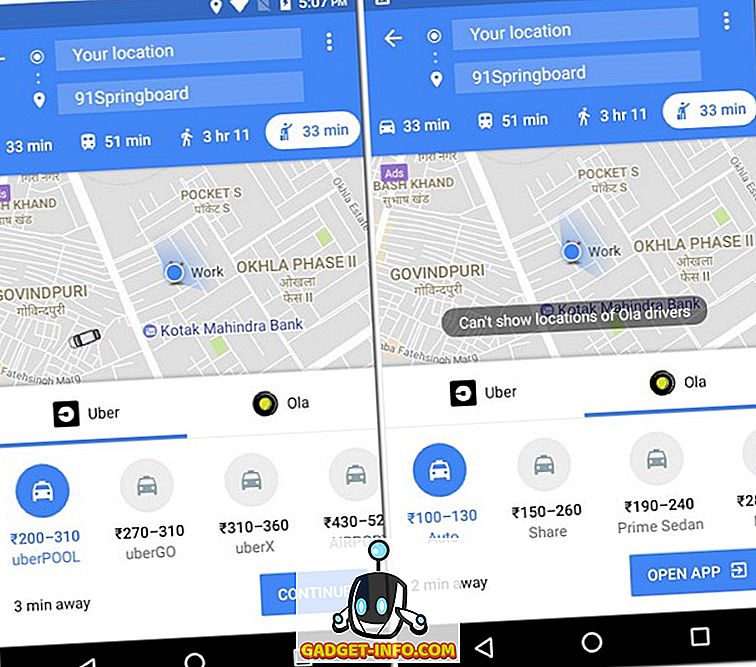
14. Hanki rakennusten sisäohjeet
Oletko koskaan halunnut mennä tiettyyn kauppaan ostoskeskuksessa tai lentokentällä, jonka tiedät olevan olemassa, mutta ei näytä löytävän sitä? No, kun seuraavan kerran löydät itsesi tällaisessa tilanteessa, ota puhelimesi pois ja avaa Google Maps - se on niin yksinkertaista! Itse asiassa Google Maps näyttää myös lattiatavoitteet . Ei vain, että jos et ole tällä hetkellä ostoskeskuksessa tai lentokentällä, voit silti nähdä tämän toiminnon. Etsi vain ostoskeskus tai lentokenttä ja lähennä kyseistä sijaintia . Huomaa, että lattiatarkat ohjeet eivät välttämättä ole käytettävissä, ellei olet fyysisesti läsnä kyseisessä paikassa.
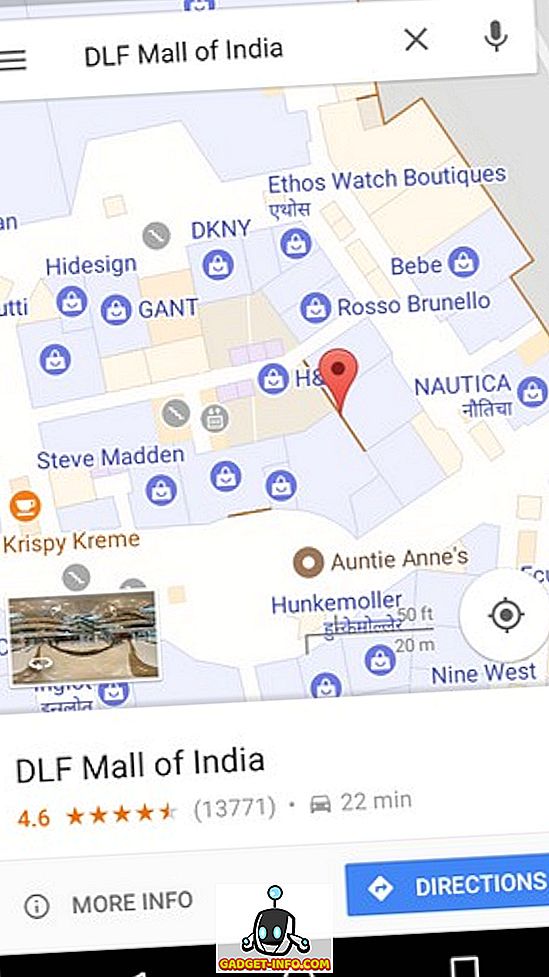
15. Tallenna kartat offline-tilassa
Saattaa olla aikoja, jolloin sinun täytyy matkustaa paikkaan, jossa ei ole Internet-yhteyttä. Tällaisissa tilanteissa voit käyttää Google Mapsia lataamaan tietyn alueen kartan offline-käyttöön. Voit tehdä tämän valitsemalla määränpääsi Google Mapsissa ja napauttamalla sitten kolmipistevalikkoa . Napauta täällä “Lataa offline-kartta” . Siirryt nyt näyttöön, jossa on kyseisen alueen kartta. Näet myös, että osa tästä alueesta on merkitty neliön alle. Tämä merkitty alue on se, joka ladataan. Jos haluat, voit säätää neliön sijaintia vastaavasti. Kun olet tyytyväinen valittuun alueeseen, napauta "Lataa" .
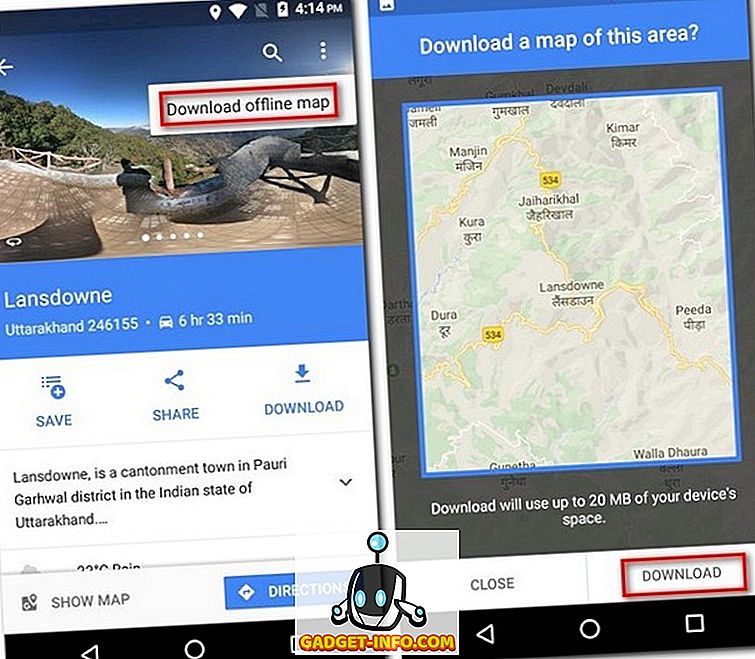
Paranna kokemustasi näillä Google Maps -trikoilla
Vaikka olisit jo käyttänyt Google Mapsia, voit nyt hyödyntää sitä Google Mapsin temppuja käyttämällä. Google Mapsin kanssa voi tehdä monia muita asioita, mutta ne olivat mielestäni kaikkein hyödyllisimpiä. Onko muita viileitä Google Mapsin temppuja, joista tiedät, että olemme ehkä jääneet pois? Kerro minulle seuraavista kommenteista.








